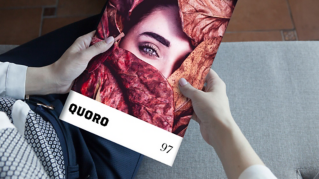TUTORIAL-ARTIKEL
Anfänger
12 Min.
Fotos in Lightroom Classic bearbeiten.
Holen Sie mit grundlegenden Bearbeitungsschritten in Adobe Lightroom Classic das Beste aus Ihren Fotos heraus.
Fotos im Modul „Entwickeln“ bearbeiten – Zusammenfassung.
Wählen Sie im Modul „Bibliothek“ ein Foto aus, das Sie bearbeiten wollen. Klicken Sie im oberen Bildschirmbereich auf „Entwickeln“, um zum Modul Entwickeln zu wechseln.
Um die Helligkeit eines Fotos anzupassen, klicken Sie im Bedienfeld „Grundeinstellungen“ auf Autom.
Verwenden Sie die Regler im Bedienfeld „Grundeinstellungen“, um die Einstellungen zu justieren. Verschieben Sie beispielsweise den Regler Belichtung, um das gesamte Bild aufzuhellen oder abzudunkeln. Mit „Lichter“ passen Sie nur die hellen Bereiche an, mit Tiefen die dunklen Bereiche.
Um Details hervorzuheben und mehr Struktur in ein Bild zu bringen, ziehen Sie den Regler Klarheit nach rechts. Um ein Bild weicher wirken zu lassen, bewegen Sie den Regler nach links.
Wenn ein Foto matt wirkt, ziehen Sie den Regler Kontrast nach rechts, um den Unterschied zwischen den hellen und dunklen Tönen eines Fotos zu verstärken.
Um einer Aufnahme mehr Farbe zu verleihen, verschieben Sie den Regler Dynamik nach rechts.
Experimentieren Sie mit dem Regler Temp., um ein wärmeres oder kühleres Bild zu erhalten.
Um eine Anpassung rückgängig zu machen, wählen Sie Bearbeiten > Rückgängig, oder drücken Sie Strg+Z (Windows) bzw. Befehl+Z (macOS). Um alle Anpassungen rückgängig zu machen, klicken Sie rechts unten auf die Schaltfläche Zurücksetzen. Im Bedienfeld „Protokoll“ sind all Ihre Arbeitsschritte aufgelistet. Wenn Sie im Bedienfeld „Protokoll“ auf einen Eintrag klicken, wird das Bild auf den entsprechenden Status zurückgesetzt.